有料VPNを選ぶ時に必ずと言っていいほど候補に上がるNordVPN。
パナマのVPNプロバイダですが、ホームページやアプリは日本語に対応しています。
ところが、設定の段階でところどころ英語表記があるんですよね。英語に抵抗がある場合は、不安になる方も多いのでは?
今日は、【mac/iphoneアプリ】用のNordVPNの設定方法と使い方を日本語でご紹介します(*´꒳`*) 簡単であっという間にできますので、安心してくださいね!
NordVPNの設定方法と使い方を日本語で簡単に【macアプリ編】
設定のやり方
NordVPNをmacのパソコンに設定する方法をご紹介していきます。
設定は最初の1回だけでオッケーです。
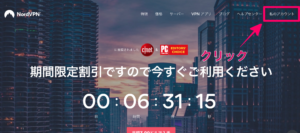
❶日本公式サイト【Nord VPN】の右上『私のアカウント』をクリックする。
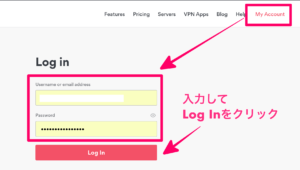
❷ログイン画面でメールアドレスとパスワードを入力し『Log In(ログイン)』をクリック。

❸アプリのログイン画面になるので、『AppStore』をクリック。
AppStoreからダウンロードする方法と、直接ファイルをダウンロードする方法がありますが、今回は、AppStoreからダウンロードしました。
ちなみに、Mac用のアプリは2種類あります。
- OpenVPN(普通のVPN)
- IKEv2/IPsec
後者の『IKEv2/IPsec』は通信を超強力に暗号化することができます(=セキュリティがより高い)。
両方ダウンロードしてもオッケーです^^
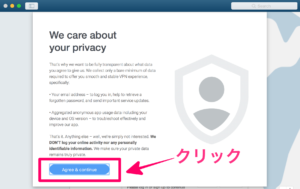
❹Launchpad(ロケットマーク)にアプリが表示されるので、クリック。
プライバシーについての文言が表示されるので、『Agree&continue(同意して続ける)』をクリック。
※NordVPNは最小限しかあなたのデータを利用しない旨、ログを保存しない旨が明記されています。
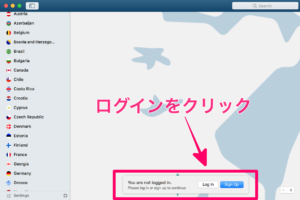
❹アプリ→ログインをクリック。
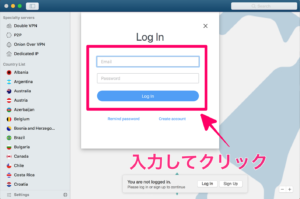
❺メールアドレスとパスワードを入力してログインをクリック。
❻『You will be asked to enter your Keychain password(キーチェーンパスワードを入力するように求められます)』という注意が出るので、『Got it(分かった)』をクリック。
❼『NordVPN IKEがVPN構成の追加を求めています』という注意がでるので『許可』をクリック。
スクショし忘れました(涙)
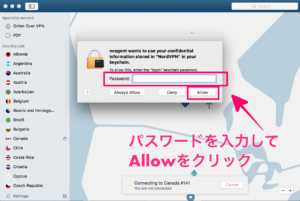
❽パスワードを入力して『Allow(許可)』をクリック。
※パスワードはmacパソコンにログインする時のパスワード。
※『neagent wants to access key “NordVPN” in your keychain.(neagentは、キーチェン内のNordVPNに保存されている機密情報を使用しようとしています)』
※『Always Allow(常に許可)』をクリックすると、この警告は出なくなります。
❾自動的にVPNに接続される。
普段の使い方
普段の使い方をご紹介します。

❶NordVPNのアイコンをクリック。
※Launchpad(ロケットマーク)に入っています。
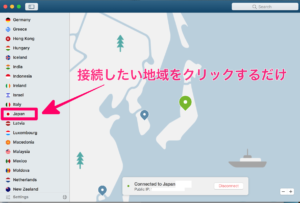
❷接続したい地域をクリックするだけ。自動で繋がります。
リストをクリックしても、地図のマークをクリックしてもオッケーです。
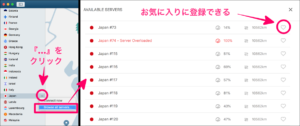
【補足】他のVPN回線に接続したい場合は、国名の横にある『…』内にある『Browse all server』をクリック。
2018年10月時点で、NordVPNは日本に60のサーバーがあります。
サーバーを選ぶ時は、『Server Overloaded(サーバーが過剰負荷状態)』になっているサーバーは避けましょう。上の写真だと、赤くなっているサーバーですね。
サーバーの右側にあるハートマークをクリックすると、お気に入りに登録することもできますよ^^
ちなみに、動画視聴に利用したい場合は、
- VPN接続
- 動画のページを開く
- 動画視聴
の手順です。
使い終わったらVPN接続を解除するのを忘れずに^^
NordVPNの設定方法と使い方を日本語で簡単に【iphoneアプリ編】
設定のやり方
iphoneでの設定のやり方をご紹介します。設定は最初の1回で大丈夫です^^
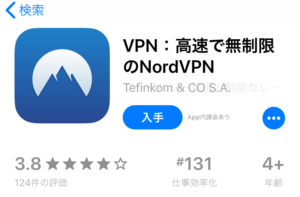
❶AppAtoreでアプリをダウンロードする。
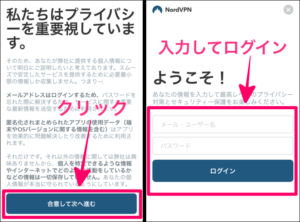
❷プライバシーについての文言が表示されるので『合意して次へ進む』。
❸メールアドレスとパスワードを入力して『ログイン』。
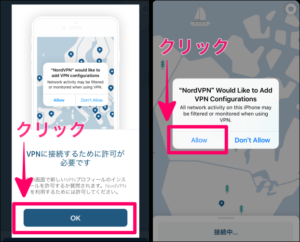
❹VPNに接続するために許可が必要です→『OK』
❺”NordVPN Would Like to Add VPN Configurations(NordVPN IKEがVPN構成の追加を求めています)』→『Allow(許可)』。
❻自動的に接続されます。
普段の使い方
普段の使い方をご紹介します^^
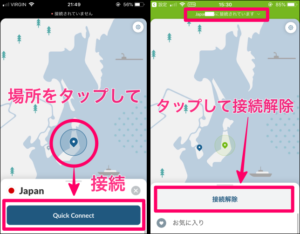
❶NordVPNのアプリを起動する。
❷地図のマークをタップし、『Quick Connect』。
❸VPNを解除したい場合は、『接続解除』をタップ。
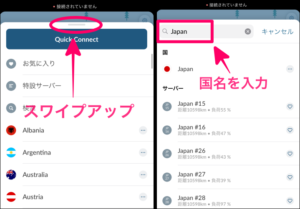
【補足】他の地域のVPNに接続したい場合は、『Quick Connect』の上にある『ー(バー)』をスワイプアップ。
スクロールするか、国名を入力するかして接続したい地域を探します。
国のサーバーの右にあるハートをタップするとお気に入りに登録することができます^^
ちなみに、動画視聴に利用したい場合は、
- VPN接続
- 動画のページを開く
- 動画視聴
の手順です。
使い終わったらVPN接続を解除するのを忘れずに^^
まとめに
NordVPNの【mac/iphoneアプリ】の設定方法と使い方をご紹介しました。
NordVPNはパナマのプロバイダですが、ホームページやアプリは日本語で使えるので安心です。
設定の時だけ、ところどころに英語が出てきますが、手続き自体はまったく難しくありません。今回ご紹介したやり方の順にすすめれば、あっという間に設定できてしまいます^^
また、一度設定してしまえば、操作はすごく簡単ですよ。
![]()
最後までお読み頂きましてありがとうございました。